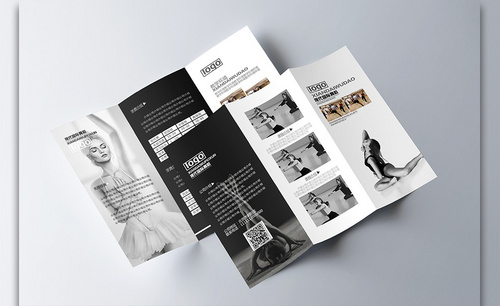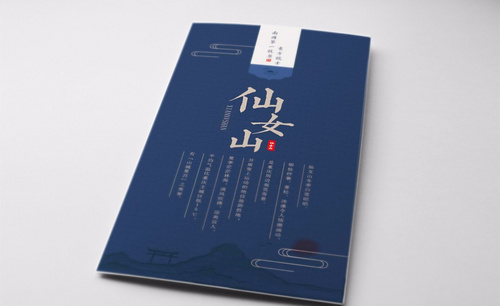如何用AI设计四折页
发布时间:暂无
1. 打开【Ai】,新建【文件】,配置文件选择【打印】,出血为【3mm】。再点击【文件-存储为】,取消勾选【创建 PDF 兼容文件】。
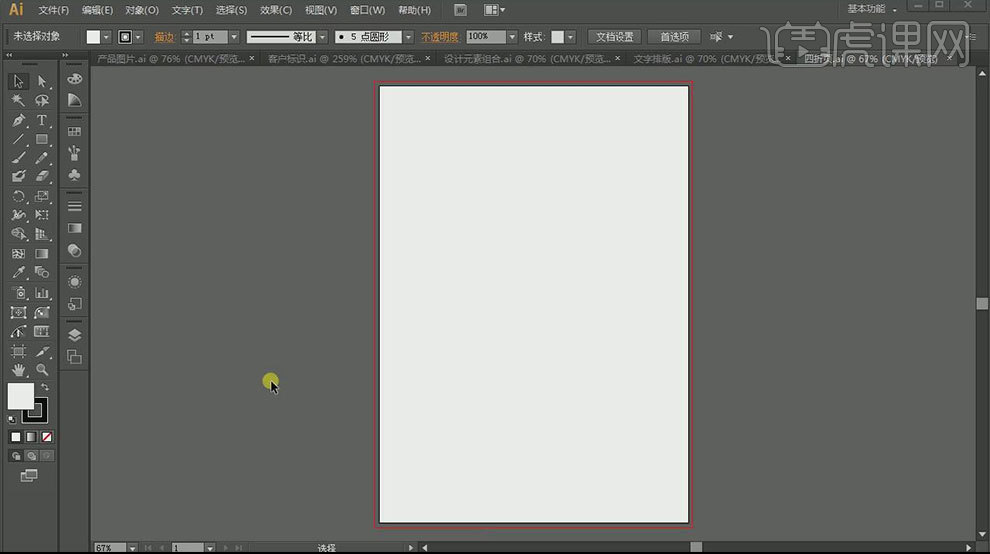
2. 选择【矩形工具】,右键新建【580*290】的矩形。点击【窗口-变换】,宽度树数值上除4,高度除2。点击【效果-扭曲和变换-变换】,水平改为【145mm】,副本为【3】。
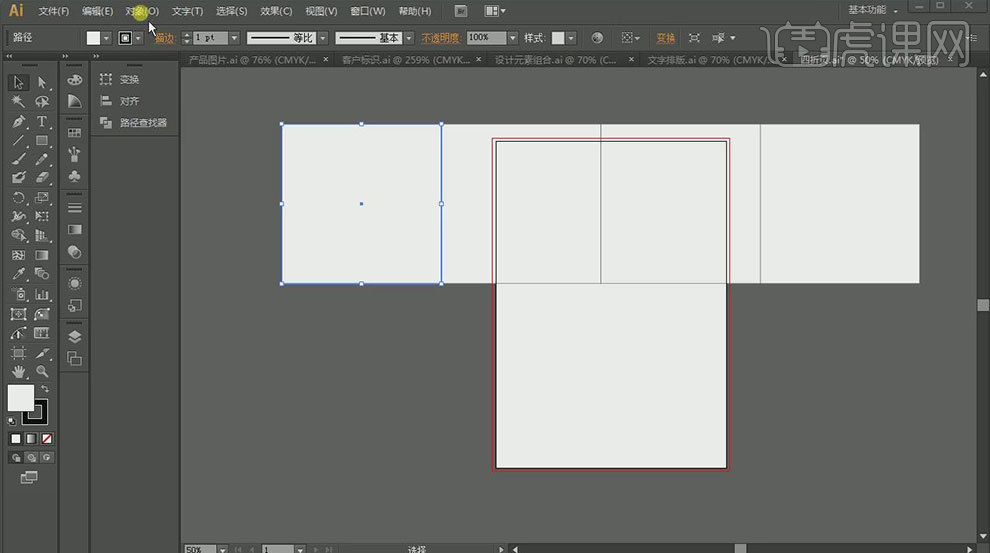
3. 再点击【对象-扩展外观】,右键选择【取消编组】。框选这4个矩形框,点击【对象-画板-适合选中的图稿】。
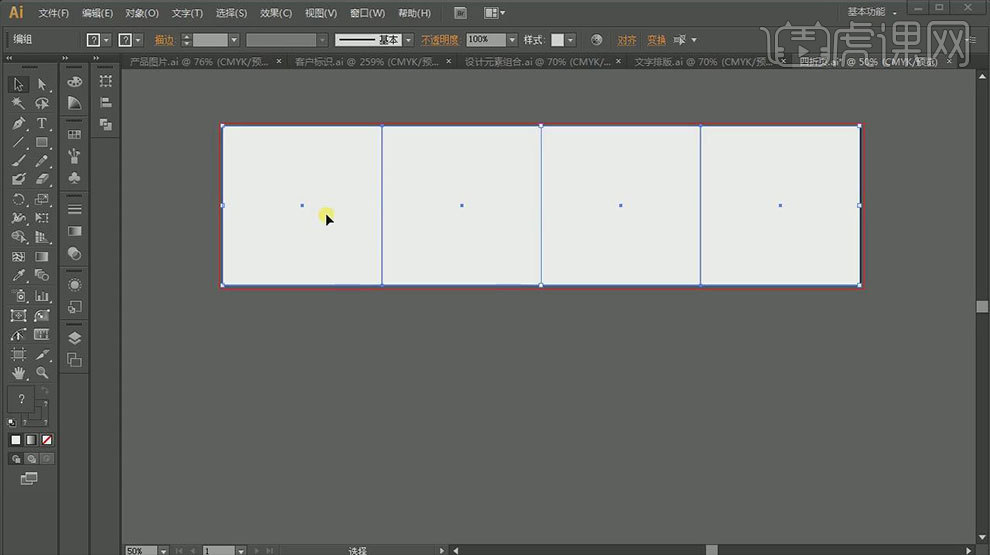
4. 选择【画板工具】,按住【Alt】键复制一个。取消【矩形描边】,【Ctrl+C】复制,再新建【图层】,把图层1锁住。【Ctrl+F】原位前置粘贴。
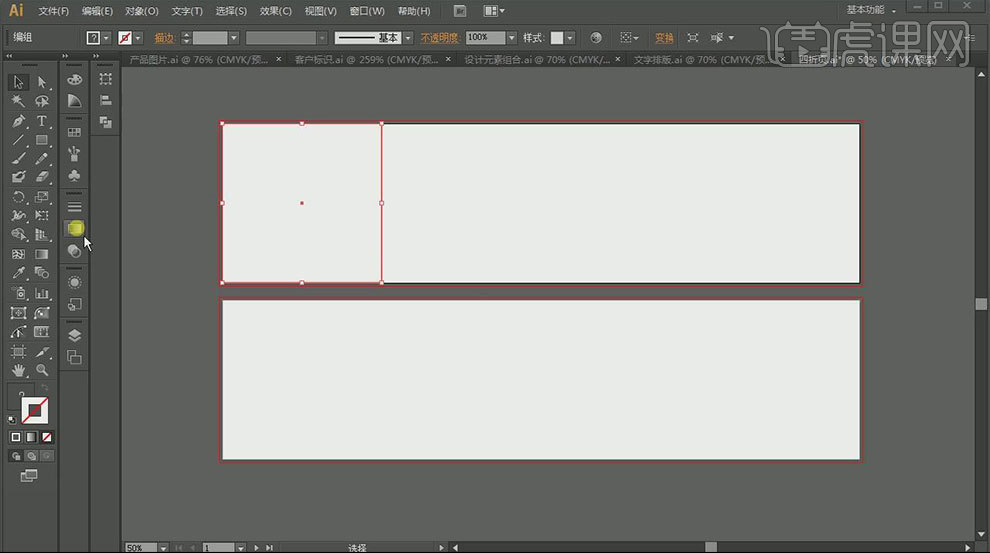
5. 利用【渐变工具】给矩形填充渐变。再点击【编辑-编辑颜色-转换为灰度】。打开【变换面板】,X轴数字后方输入【+145】再按住【Alt+Enter】自动复制一个矩形。重复这个操作。
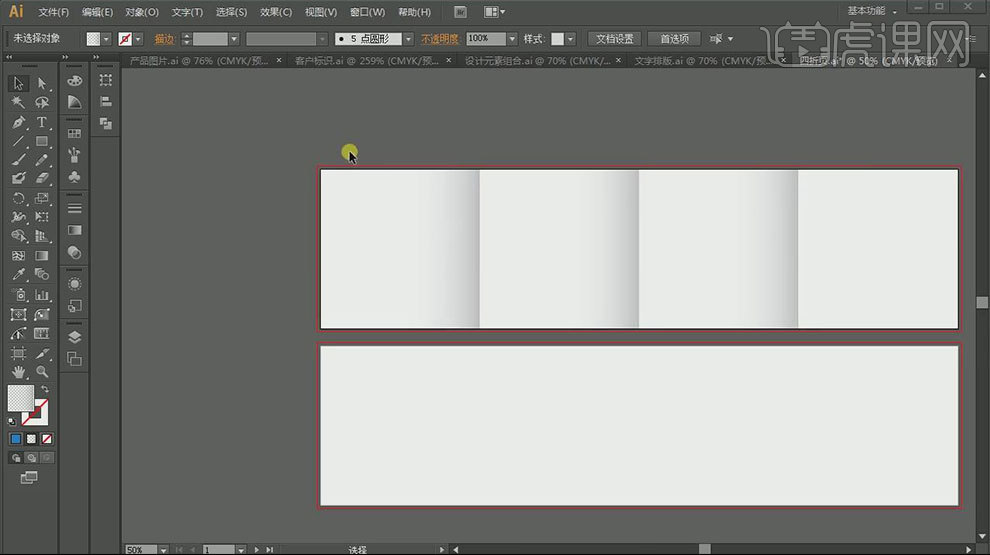
6. 把下面的矩形删掉。复制上面的渐变矩形,打开【对齐面板】,点击【顶对齐】。点开【图层2】,模式改为【正片叠底】。锁住图层2,选择【图层1】。
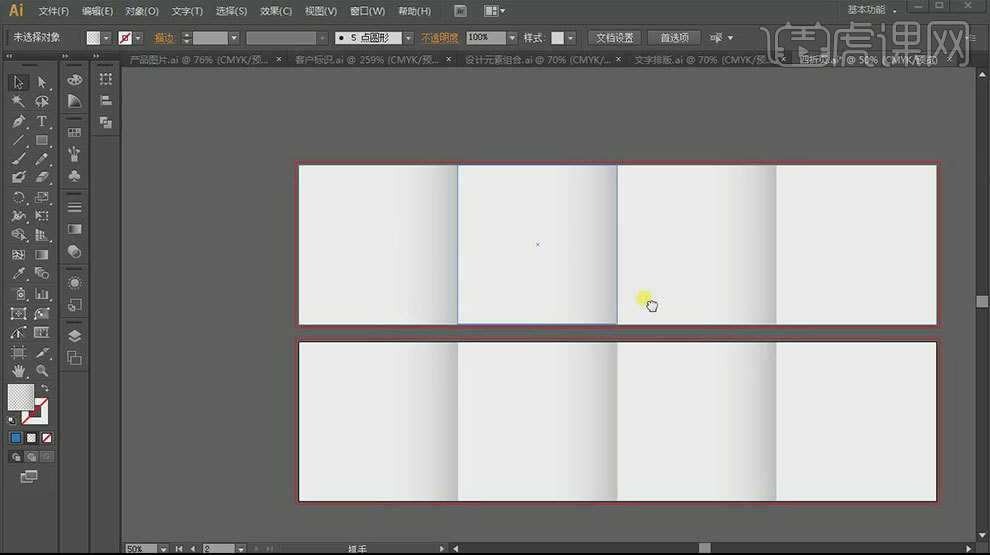
7. 【文字工具】输入【文案】,调整大小,选择合适的字体。再将【节】字改为【繁体】。再选择【文字】,点击【文字-文字方向-垂直】。调整位置。再给它们填充颜色。
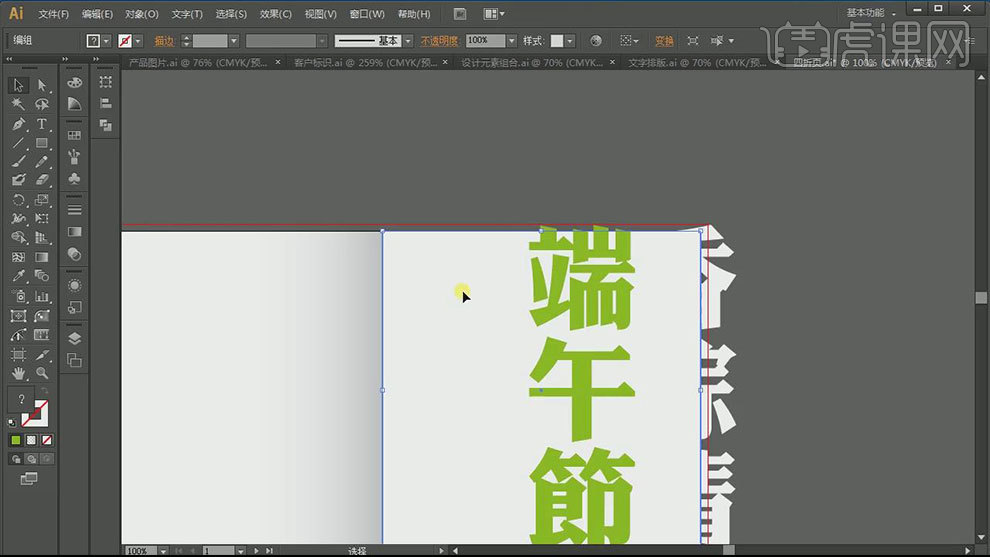
8.选择底下的矩形框,打开【变换面板】,宽和高都改为【130】。再设置下颜色。打开【色板面板】,点击【新建色板】,将颜色添加到色板里。选择文字,【Ctrl+Shift+O】创建轮廓。右键选择【创建蒙版】,再调整大小。
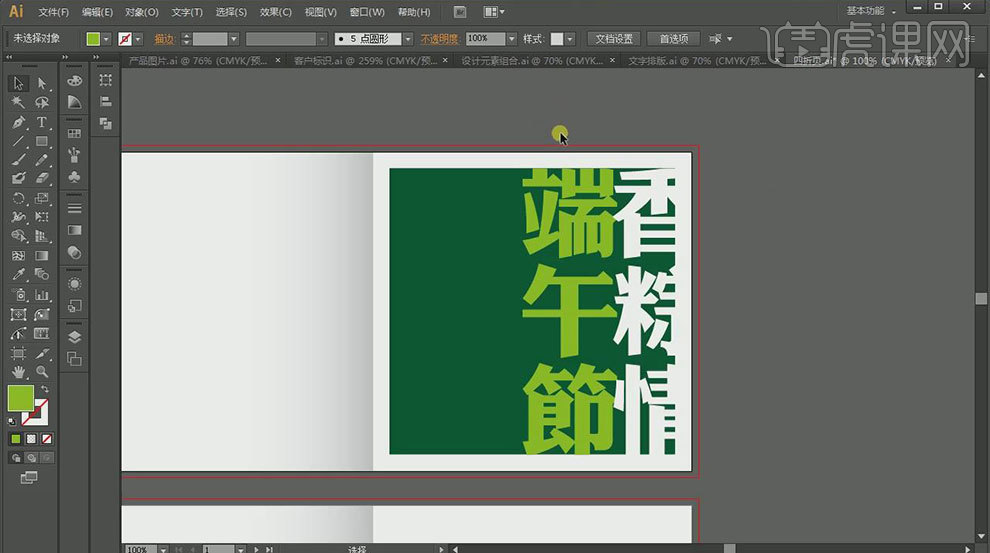
9. 再将【标识】、【产品元素】和【设计元素】拖入,调整合适的大小和位置。
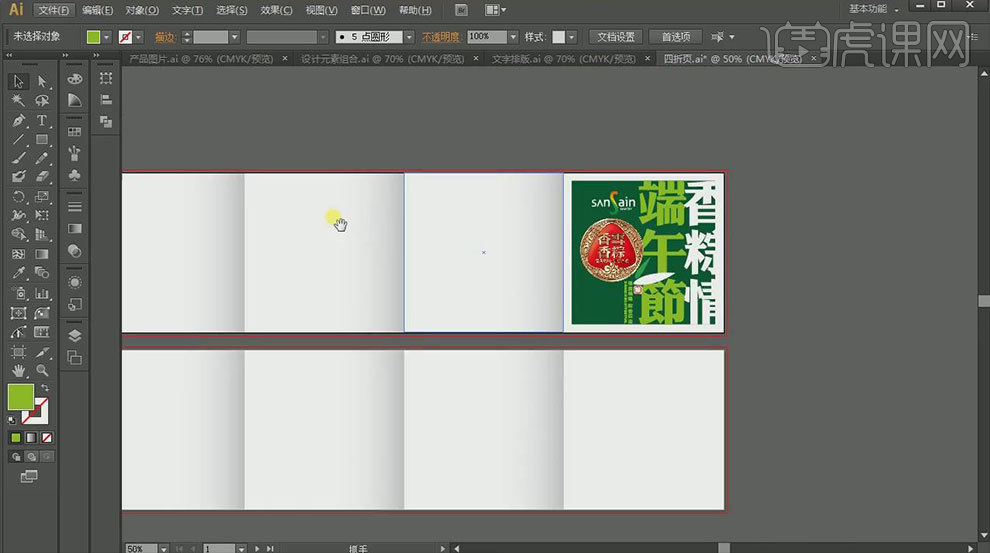
10.同样的方法在其他矩形上绘制一个【130*130】的矩形。再进行一个【渐变填充】,修改渐变颜色,用【渐变工具】拖拉出渐变。
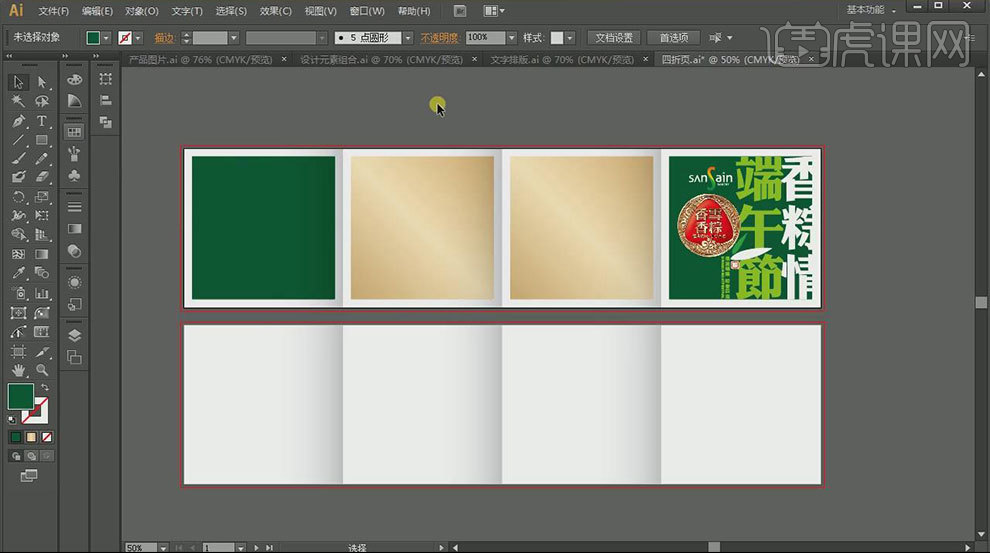
11. 再选择前三个矩形,复制到下面,再对齐一下。选择上下的矩形,【Ctrl+2】锁定。
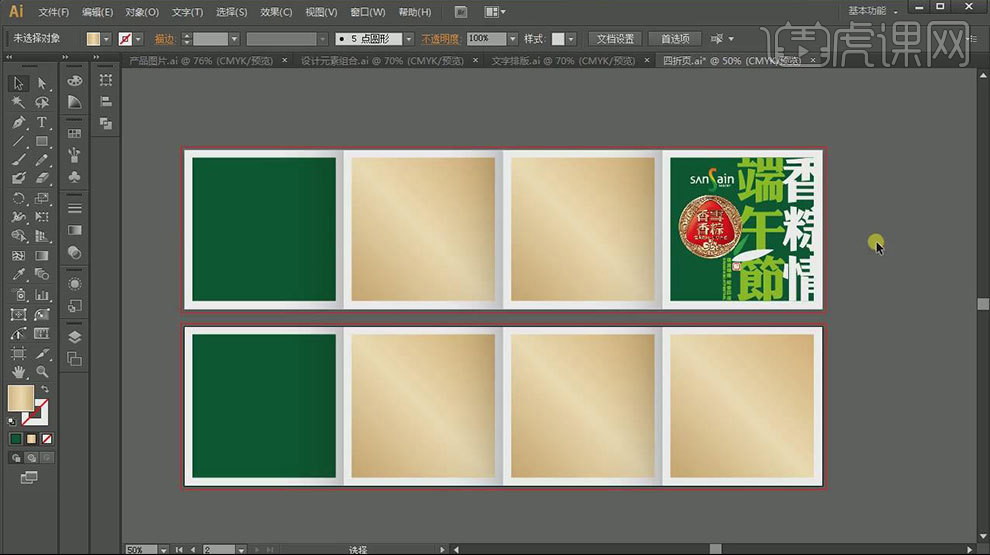
12. 将所有【产品图层】拖入,调整至合适的位置。再将【文字排版】拖入,根据文字和产品图片对应的内容,进行位置调整。
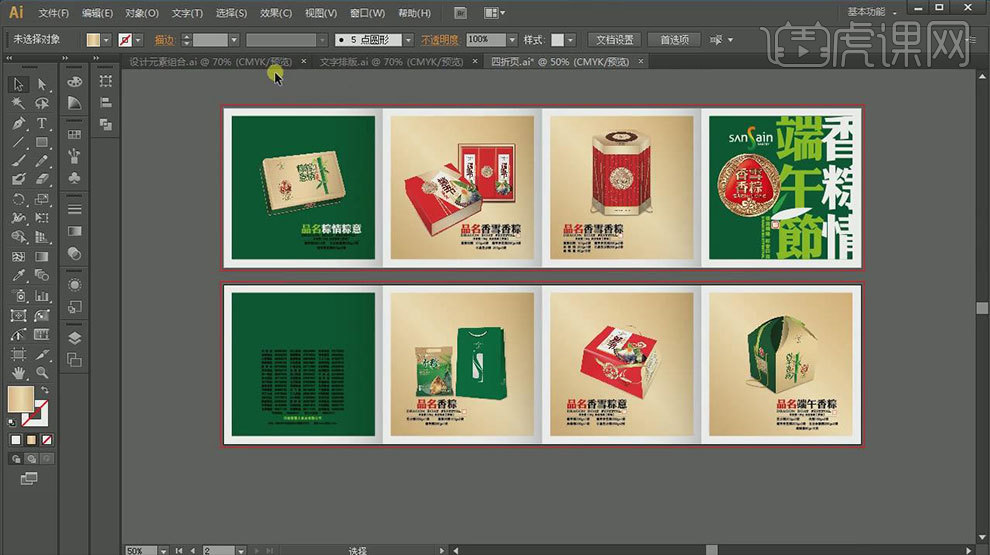
13.再将剩下的【设计元素】拖入,调整至合适的位置。再选择所有文字,点击【文字-创建轮廓】,对文档进行转曲。
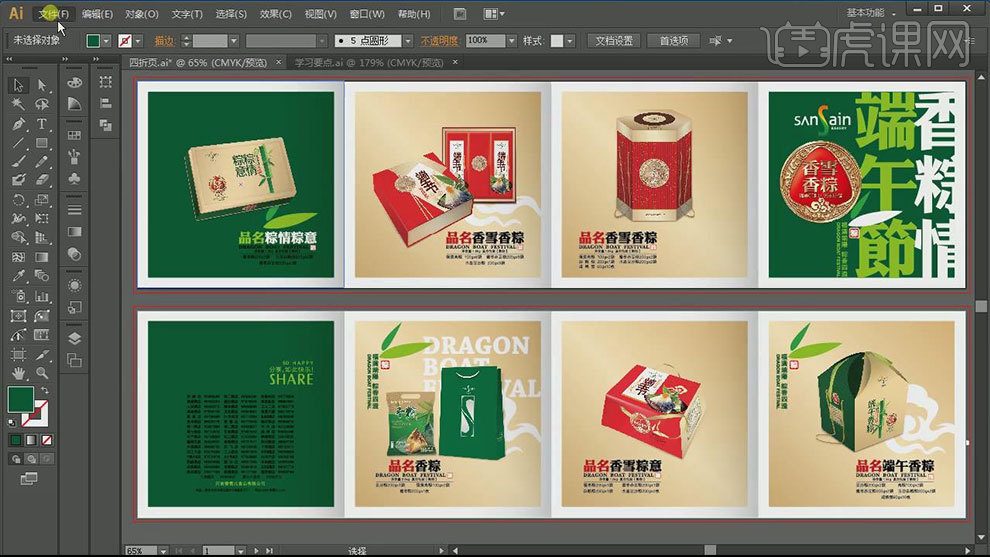
14.最终效果如图示。